Uso de las herramientas de presentación
Puede usar las siguientes herramientas al presentar contenidos en un producto interactivo de SMART:
Reflector
Lupa
Sombra de pantalla
Nota
Para usar las herramientas de presentación, inicie SMART Ink (consulte Uso de la barra de herramientas dinámica (flotante)) y conecte su ordenador a un producto SMART.
Puede usar la herramienta Reflector durante una presentación para atraer la atención sobre una zona de la pantalla.
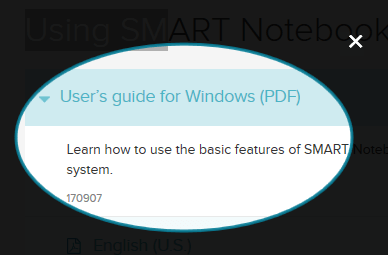
Para usar la herramienta de Reflector
Abra la barra de herramientas dinámica (flotante) de SMART Ink en modo completo (consulte Abriendo la barra de herramientas dinámica (flotante)).
O bien
Abra la barra de herramientas flotante de SMART Touch Inking Tool en modo completo (consulte Iniciar SMART Touch Inking Tool).
Pulse
y después pulse
 .
.Sugerencia
También puede abrir la herramienta Reflector desde el menú Inicio (en sistemas operativos Windows) o en el Finder (software del sistema operativo OS X).
De forma opcional, presione el borde del reflector y luego arrástrelo hacia el exterior o el interior para ampliar o reducir el reflector.
Cuando hayas terminado con la herramienta Reflector, toca
 .
.Sugerencia
Como alternativa, puedes crear un reflector usando el rotulador mágico (consulta Dibujar focos de interés).
Puede usar la herramienta de Lupa para ampliar el contenido en la pantalla.
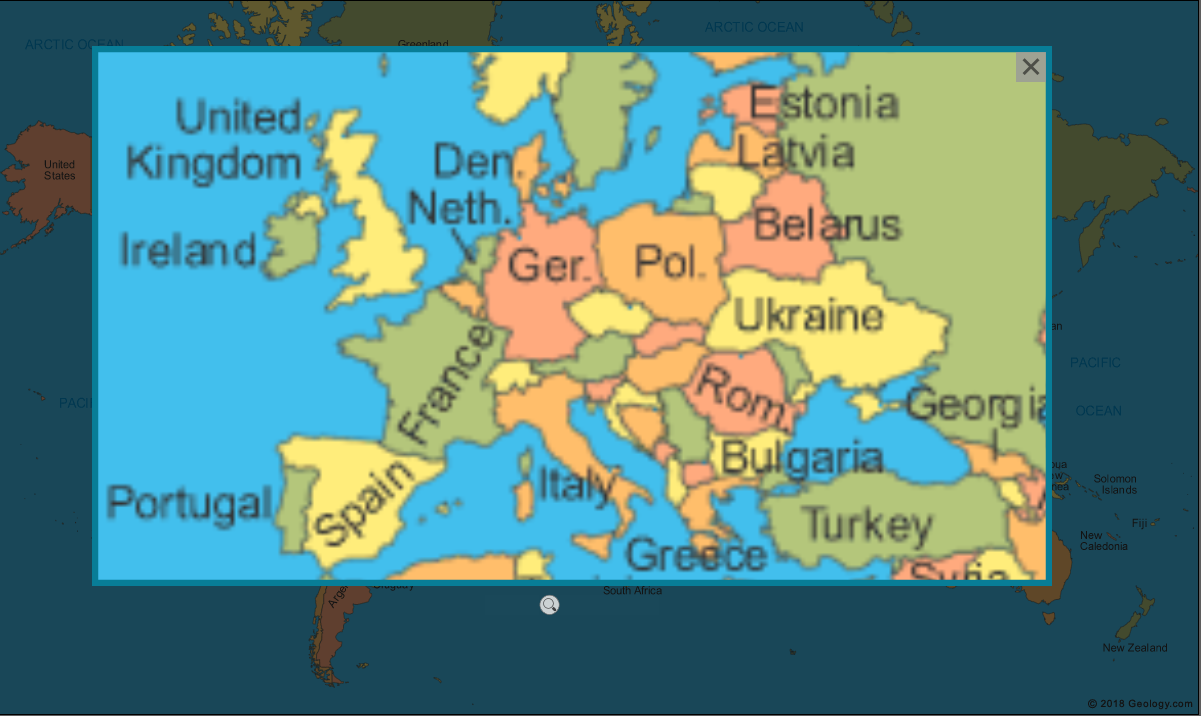
Para usar la herramienta de Lupa
Abra la barra de herramientas dinámica (flotante) de SMART Ink en modo completo (consulte Abriendo la barra de herramientas dinámica (flotante)).
O bien
Abra la barra de herramientas flotante de SMART Touch Inking Tool en modo completo (consulte Iniciar SMART Touch Inking Tool).
Pulse
y después pulse
 .
.De forma opcional, haga lo siguiente:
Pulse dentro de la lupa y luego arrástrela para moverla.
Presione el borde de la lupa y luego arrastre hacia fuera o hacia dentro para aumentar o reducir su tamaño.
Arrastre el control deslizante que está debajo de la lupa para ampliar o reducir la imagen.
Cuando hayas terminado con la herramienta Lupa, toca
 .
.Sugerencia
También puedes crear una lupa usando el rotulador mágico (consulta Dibujando elementos ampliables).
Puede utilizar la herramienta de Sombra de pantalla para cubrir una pantalla y revelar su contenido lentamente:
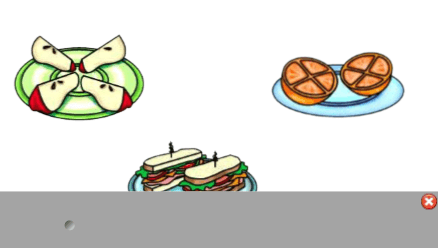
Para usar la herramienta Sombra de pantalla
Abra la barra de herramientas dinámica (flotante) de SMART Ink en modo completo (consulte Abriendo la barra de herramientas dinámica (flotante)).
O bien
Abra la barra de herramientas flotante de SMART Touch Inking Tool en modo completo (consulte Iniciar SMART Touch Inking Tool).
Pulse
y después pulse
 .
.Sugerencia
También puede abrir la herramienta Sombra de pantalla desde el menú Inicio (en sistemas operativos Windows) o en el Finder (software del sistema operativo OS X).
Pulse uno de los lados de la sombra de pantalla y arrástrelo para cubrir y descubrir la pantalla.
Sugerencias
Presione la sombra de pantalla para cambiar su color.
Haga doble clic en la sombra de pantalla para seguir cubriendo la totalidad de la pantalla.
Cuando haya acabado con la herramienta de Sombra de pantalla, presione
 .
.
Palabras clave |
|
Documentos relacionados |